Πώς να αυξήσετε την ανάλυση βίντεο με έξοδο υψηλότερης ποιότητας
Δεν θα σας άρεσε αν το βίντεο που έχετε κατεβάσει δεν είναι η αναμενόμενη υψηλής ποιότητας που αναζητάτε. Ή ανεβάσατε ένα αρχείο βίντεο που δεν έγινε καλά λόγω ποιότητας χαμηλής ανάλυσης. Το μόνο που μπορείτε να δοκιμάσετε είναι να αυξήσετε την ανάλυση βίντεο. Εύκολο να το πεις, αλλά μόνο λίγα εργαλεία μπορούν να επεξεργαστούν την ανάλυση βίντεο βελτιώνοντας παράλληλα την ποιότητα. Ωστόσο, μπορείτε να βασιστείτε σε αυτόν τον οδηγό καθώς πρόκειται να μάθετε 6 εύκολες μεθόδους για να σας βοηθήσουν αύξηση της ανάλυσης βίντεο.
Λίστα οδηγών
Ο αποτελεσματικός τρόπος για να αυξήσετε την ανάλυση βίντεο με υψηλότερη ποιότητα Πώς να αυξήσετε την ανάλυση βίντεο στο Διαδίκτυο δωρεάν [Λεπτομερή βήματα] 5 εφαρμογές για να αυξήσετε εύκολα την ανάλυση βίντεο σε Android/iPhone Συχνές ερωτήσεις σχετικά με τον τρόπο αύξησης της ανάλυσης βίντεοΟ αποτελεσματικός τρόπος για να αυξήσετε την ανάλυση βίντεο με υψηλότερη ποιότητα
AnyRec Video Converter είναι το λογισμικό για την αύξηση της λύσης βίντεο με υψηλότερη ποιότητα μέσω της τεχνολογίας AI. Το εργαλείο διαθέτει τα βασικά χαρακτηριστικά για όλα τα αρχεία πολυμέσων, όπως το πρόγραμμα βελτιστοποίησης βίντεο, τον ενισχυτή και άλλα βασικά στοιχεία. Μπορείτε να το χρησιμοποιήσετε για να αλλάξετε την ανάλυση, να ρυθμίσετε τη φωτεινότητα, να μειώσετε το τράνταγμα κ.λπ. Με AnyRec Video Converter, μπορείτε να αυξήσετε την ανάλυση βίντεο με την καλύτερη ποιότητα σε Windows και Mac.

Αυξήστε την ανάλυση και την ποιότητα του βίντεο χωρίς να παραμορφώσετε τα δεδομένα βίντεο και ήχου.
Δυνατότητα προσαρμογής των ρυθμίσεων φωτεινότητας, μείωσης του κραδασμού και αφαίρεσης του θορύβου
Παρέχετε ένα σχεδιασμένο ενισχυτή βίντεο με τεχνολογία AI για να αυξήσετε την ανάλυση.
Πιο προηγμένοι τρόποι αλλαγής του κωδικοποιητή βίντεο εξόδου, της ποιότητας, του bitrate και του ρυθμού δειγματοληψίας.
Ασφαλής λήψη
Ασφαλής λήψη
Βήμα 1.Κάντε κλικ στο κουμπί "Δωρεάν λήψη" για να πραγματοποιήσετε λήψη του AnyRec Video Converter στη συσκευή σας. Μόλις εγκατασταθεί, ανοίξτε το λογισμικό για να αρχίσετε να αυξάνετε την ανάλυση βίντεο. Κάντε κλικ στο κουμπί "Εργαλειοθήκη" στο επάνω μενού από την κύρια διεπαφή. Θα δείτε επιλογές για να αυξήσετε την ανάλυση βίντεο και να επεξεργαστείτε αρχεία πολυμέσων. Κάντε κλικ στο κουμπί "Video Enhancer" για να συνεχίσετε.

Βήμα 2.Εισαγάγετε το επιθυμητό βίντεο που θέλετε για να αυξήσετε την ανάλυση. Στη συνέχεια, θα εμφανιστεί ένα άλλο παράθυρο στην οθόνη σας. Μπορείτε να επιλέξετε πώς θέλετε να αυξήσετε την ανάλυση του βίντεο. Επιλέξτε τα πλαίσια ελέγχου για Ανάλυση Upscale, Κατάργηση θορύβου βίντεο, Μειώστε το κούνημα βίντεο και Βελτιστοποιήστε τη φωτεινότητα και την αντίθεση.

Βήμα 3.Κάντε κλικ στο κουμπί "Μορφή και ανάλυση" για να αλλάξετε τη μορφή εξόδου βίντεο και να προσαρμόσετε την ανάλυση. Μόλις είστε ικανοποιημένοι με το αποτέλεσμα, κάντε κλικ στο κουμπί "Βελτίωση" για να βελτιώσετε αποτελεσματικά την ανάλυση και την ποιότητα του βίντεο.
Ασφαλής λήψη
Ασφαλής λήψη
Περαιτέρω ανάγνωση
Πώς να αυξήσετε την ανάλυση βίντεο στο Διαδίκτυο δωρεάν [Λεπτομερή βήματα]
Υπάρχουν επίσης διαδικτυακά προγράμματα που βοηθούν στην αύξηση της ανάλυσης βίντεο δωρεάν. Αν και τα περισσότερα διαδικτυακά εργαλεία έχουν περιορισμό μεγέθους και περιορισμένη ανάλυση, θα δείτε τα καλύτερα διαδικτυακά εργαλεία που μπορείτε να χρησιμοποιήσετε για να αυξήσετε την ανάλυση βίντεο στα παρακάτω.
1. Clideo
Το Clideo είναι ένα δημοφιλές διαδικτυακό εργαλείο που παρέχει δωρεάν ενισχυτή βίντεο. Αυξάνει την ανάλυση βίντεο επεξεργάζοντας τη φωτεινότητα, τον κορεσμό, την απόχρωση και πολλά άλλα. Σας δίνει επίσης τη δυνατότητα να επιλέξετε μια μορφή εξόδου όπως MOV, MP4, MKV, MPEG, κ.λπ. Ένας εύκολος τρόπος για να αυξήσετε την ανάλυση βίντεο χωρίς να εγγραφείτε ή να πληρώσετε χρεώσεις.
Βήμα 1.Μεταβείτε στον ιστότοπο του Clideo Video Enhancer. Κάντε κλικ στο κουμπί "Επιλογή αρχείων" για να ανεβάσετε ένα αρχείο βίντεο. Το διαδικτυακό εργαλείο σάς επιτρέπει να λαμβάνετε αρχεία από το Google Drive ή το Dropbox.
Βήμα 2.Μόλις ολοκληρωθεί η επεξεργασία του αρχείου βίντεο, μπορείτε να προχωρήσετε στην προσαρμογή της φωτεινότητας, της αντίθεσης, της βινιέτας και άλλων παραμέτρων. Μπορείτε απλά να μετατρέψετε 720p έως 1080p για την ενίσχυση της ποιότητας.
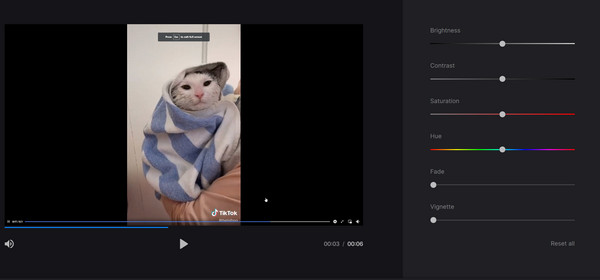
Βήμα 3.Κάντε κλικ στο κουμπί "Μορφή" για να επιλέξετε τη μορφή εξόδου για το βελτιωμένο αρχείο βίντεο. Μετά από αυτό, ελέγξτε τις αλλαγές στο βίντεο κάνοντας κλικ στο κουμπί "Αναπαραγωγή". Βεβαιωθείτε ότι ο ήχος είναι ενεργοποιημένος και, στη συνέχεια, κάντε κλικ στο κουμπί "Εξαγωγή" για να αποθηκεύσετε την αυξημένη ανάλυση βίντεο.
2. Flixier
Αυτό το διαδικτυακό εργαλείο διαθέτει ισχυρές δυνατότητες για να αυξήσετε την ανάλυση βίντεο. Σε αντίθεση με άλλα διαδικτυακά εργαλεία, το Flixier σάς προσφέρει περισσότερες επιλογές για τη μεταφόρτωση αρχείων βίντεο, όπως το Twitch, το OneDrive, το Google Photos κ.λπ. Επιπλέον, μπορείτε να χρησιμοποιήσετε τις άλλες επαγγελματικές του δυνατότητες για να τοποθετήσετε κείμενο, επικαλύψεις, ήχο, μεταβάσεις και σχήματα. Για να αυξήσετε την ανάλυση βίντεο με το Flixier, πρέπει:
Βήμα 1.Κάντε κλικ στο κουμπί "Επιλογή βίντεο" από την κύρια σελίδα του Flixier για να εισαγάγετε ένα αρχείο βίντεο. Εάν θέλετε να συγχωνεύσετε ένα άλλο αρχείο, κάντε κλικ στο κουμπί "Προσθήκη περισσότερων". Μόλις τελειώσετε, κάντε κλικ στο κουμπί "Εισαγωγή όλων" για να προχωρήσετε.
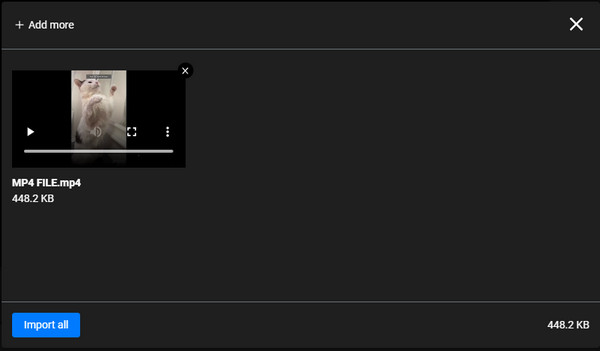
Βήμα 2.Μην ξεχάσετε να σύρετε το μεταφορτωμένο βίντεο στη γραμμή χρόνου. Στη συνέχεια, μπορείτε να ξεκινήσετε με το κουμπί "Εφέ" για να ρυθμίσετε την αδιαφάνεια, το βινιέτα, το θάμπωμα και τον θόρυβο. Μπορείτε επίσης να μεταβείτε στο κουμπί Χρώμα για να προσαρμόσετε τον κορεσμό, τη δόνηση, την απόχρωση κ.λπ.
Βήμα 3.Παρακολουθήστε μια προεπισκόπηση του βελτιωμένου βίντεο και κάντε κλικ στο κουμπί "Εξαγωγή" στο επάνω μέρος. Στη συνέχεια, κάντε κλικ στο κουμπί "Βίντεο" από το κουμπί "Αποθήκευση αρχείου ως". Τέλος, κάντε κλικ στο κουμπί "Εξαγωγή και λήψη" για να ξεκινήσετε τη βελτίωση.
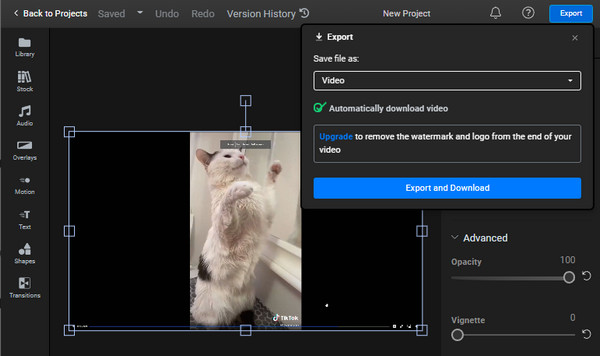
3 εφαρμογές για εύκολη αύξηση της ανάλυσης βίντεο σε Android/iPhone
Οι εφαρμογές για κινητά είναι επίσης ένας βολικός τρόπος για να αυξήσετε την ανάλυση βίντεο. Υπάρχουν διάφορες εφαρμογές που μπορείτε να κατεβάσετε ελεύθερα από το App Store και το Play Store και ακόμη και να προσφέρετε τις υπηρεσίες τους χωρίς κόστος.
Ακολουθούν οι καλύτερες εφαρμογές για την αποτελεσματική αύξηση της ανάλυσης βίντεο σε Android και iOS.
1. PowerDirector
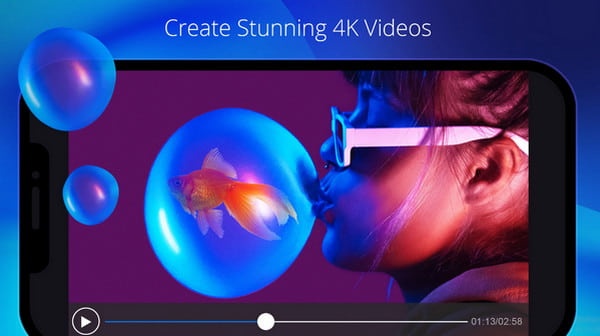
Σίγουρα, έχετε ακούσει για το PowerDirector. Το εργαλείο φημίζεται για την αύξηση της ανάλυσης βίντεο και την επεξεργασία κάθε φορά που βρίσκεστε εν κινήσει. Εκτός από τα εξαιρετικά χαρακτηριστικά της, η εφαρμογή είναι μια εξαιρετική επιλογή για τη δημιουργία βίντεο από την αρχή, με πολλά φίλτρα, εφέ, αναλύσεις και αναλογίες διαστάσεων.
2. EnhanceFox
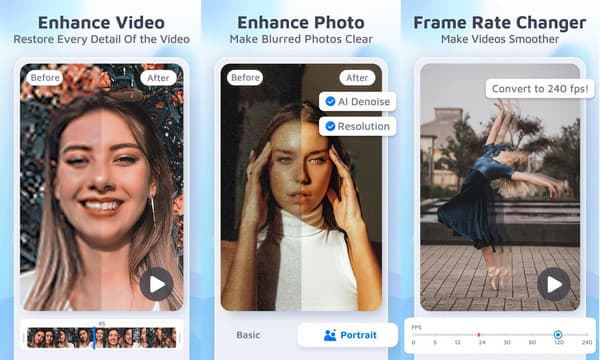
Με αυτό ενισχυτής ποιότητας βίντεο για να αυξήσετε την ανάλυση βίντεο, σας προσφέρει την καλύτερη ποιότητα βίντεο σε πραγματικό χρόνο. Διαθέτει τεχνολογία παραγωγής AI που σας βοηθά να διορθώσετε γρήγορα την ανάλυση. Το EnhanceFox είναι επίσης κατάλληλο για τη βελτίωση της ποιότητας της εικόνας.
3. Videoshop – Επεξεργαστής βίντεο
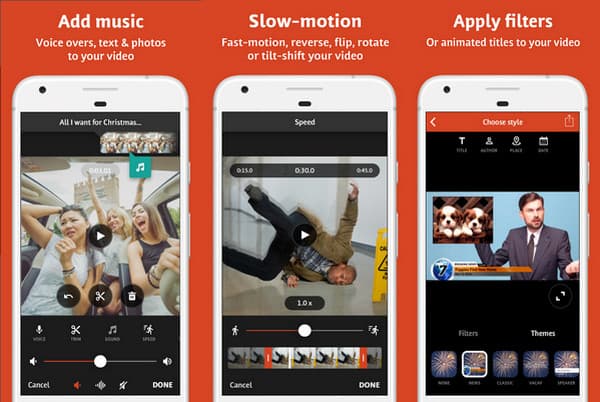
Η τελευταία σύσταση είναι το Videoshop, με 900.000 κριτικές στο Play Store. Λόγω των ευέλικτων χαρακτηριστικών του, μπορείτε να προσαρμόσετε το χρώμα και το φίλτρο του βίντεο και να επιλέξετε την υψηλότερη ποιότητα. Η αύξηση της ανάλυσης βίντεο με αυτήν την εφαρμογή είναι μια εξαιρετική επιλογή για χρήστες Android.
Συχνές ερωτήσεις σχετικά με τον τρόπο αύξησης της ανάλυσης βίντεο
-
Μπορώ να αυξήσω την ανάλυση βίντεο χρησιμοποιώντας το iPhone;
Ένα iPhone είναι ήδη μια εξαιρετική επιλογή για λήψη φωτογραφίας ή βίντεο. Ωστόσο, μπορείτε ακόμα να καταφέρετε να αποκτήσετε υψηλότερη ποιότητα μεταβαίνοντας στις ρυθμίσεις του τηλεφώνου σας και πατήστε την επιλογή Κάμερα. Κάτω από τις ρυθμίσεις Εγγραφή βίντεο, επιλέξτε την προτιμώμενη ανάλυση για τη λήψη βίντεο.
-
Μπορώ να μετατρέψω 480p σε 720p για να αυξήσω την ανάλυση βίντεο;
Σίγουρα, ναι, μπορείτε να αλλάξετε την ανάλυση του βίντεο. Μπορείτε επίσης να αλλάξετε τη μορφή εξόδου του βίντεο σε υποστηριζόμενη για αναπαραγωγή του σε συσκευές πύλης.
-
Πώς να βελτιώσω το βίντεό μου για να βελτιώσω την ποιότητα του βίντεο;
Εκτός από την αύξηση της ανάλυσης βίντεο, μπορείτε επίσης να χρησιμοποιήσετε το Flixier Sharpen Video για να βελτιώσετε την ποιότητα του βίντεο με ευκρίνεια. Πρέπει μόνο να ανεβάσετε ένα βίντεο, να μεταβείτε στην καρτέλα Χρώμα και να επιλέξετε το φίλτρο Sharpen.
συμπέρασμα
Τώρα που μάθατε πώς να αυξήσετε την ανάλυση βίντεο με διαφορετικές μεθόδους, τίποτα δεν μπορεί να σας σταματήσει. Εκτός από το διαδίκτυο και τις εφαρμογές, το AnyRec Video Converter είναι το καλύτερο εργαλείο που προτείνεται από πολλούς χρήστες. Δοκιμάστε τη δωρεάν δοκιμαστική έκδοση για να δείτε τα επαγγελματικά χαρακτηριστικά της.
Ασφαλής λήψη
Ασφαλής λήψη
 Τα 10 καλύτερα ενισχυτικά ποιότητας βίντεο
Τα 10 καλύτερα ενισχυτικά ποιότητας βίντεο


